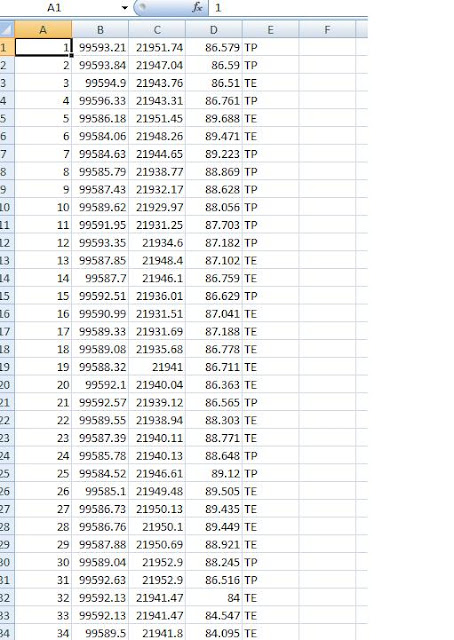Salam Sejahtera,
Titleblock ada bermacam jenis dan saiz mengikut kertas yang kita kehendaki. Biasa yang sering digunakan adalah saiz A4, A3, A1, dan lain-lain.
Kali ini saya akan bagi satu assignment mudah. Saya mahu anda lukis satu titleblock. Dibawah adalah contoh ukuran titleblock tersebut.
1.Titleblock A4 = 200 X 287
2. A3 = 285 X 410
3. A1 = 580 X 830 (semua ukuran dalam unit mm)
Ok, bagaimana mahu mula melukisnya?
1. Buka Autocad
2. Taip 'PL' atau polyline pada Command, enter. Klik mana-
mana satu point pada screen.
3. Tekan F8, atau ORTHO untuk line sudut mendatar.
4. Taip 1000, enter, perhatikan line Itu. Kalau line itu penuh
tidak cukup ruang, enter lagi sekali.
5. Taip 'Z' enter, kemudian taip 'E', enter. Lukisan line tadi
akan masuk semua kedalam autocad.
6. Kemudian ‘delete’ line itu. ( Tujuannya adalah untuk
mendapatkan ruang yang luas dalam screen)
Ok, sekarang mari kita start lukis titleblock A4:
1. Taip 'PL' atau polyline pada Command, enter. Klik mana-
mana satu point pada screen.
2. Tekan F8, ORTHO untuk line sudut mendatar kekanan.
3. Taip 287, enter. ( bawa cursor kebawah supaya arah line
yang dilukis menuju kebawah )
4. Taip 200, enter, ( bawa cursor kekiri supaya arah line
yang dilukis menuju kekiri )
5. Taip 287, enter, kemudian taip C, enter.
Ok, sekarang kita dah ada satu rectangle yang berukuran 287mm x 200mm. Untuk kekotak text block drawing tu pula, anda boleh agak sendiri berapa besar.
Sila lihat figure dibawah:
Masukkan teks yang sesuai kedalam text block itu. Guna teks jenis 'simplex' saiz = 1.5.
Move kan teks yang sudah siap kedalam text block itu.
Kalau sudah siap, anda mesti ‘move’ titleblock tu ke kordinat 0,0. Caranya seperti dibawah:
1. Taip 'Move'
2. Select object; taip ALL, enter 2 kali
3. Specify base point or displacement: tekan F3, untuk
osnap endpoint pegang kat sudut hujung kiri bawah
sekali kat titleblok tu,
Sila lihat figure dibawah:
4. Specify base point or displacement: Specify second
point of displacement or Taip 0,0 enter.
5. Taip Z, enter, Kemudian taip E, enter.
6. Save drawing ini dengan nama "TBA4L.dwg".
Anda boleh mencuba untuk melukis titleblock saiz yang lain. Caranya sama sahaja seperti melukis Titleblock A4.
Video dibawah menunjukkan bagaimana sebuah titleblock A4 dilukis.Sekian dulu. Selamat Maju Jaya.
End of Tutorial #25
Rahman.